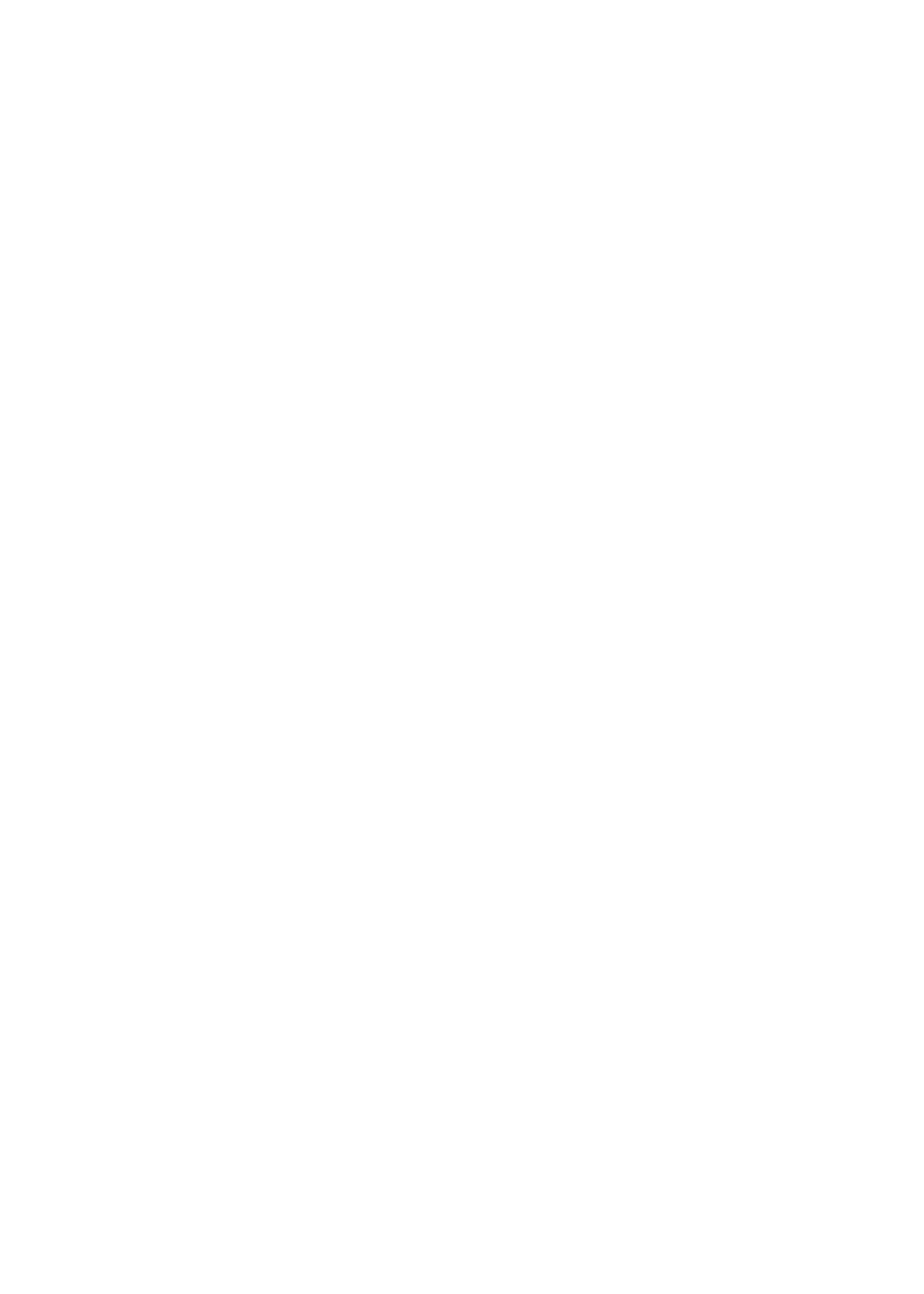
Importowanie zdjęć i wideo
Zestaw do podłączania aparatu fotograficznego do iPada (dostępny osobno) pozwala na
importowanie zdjęć bezpośrednio z aparatu cyfrowego, innego urządzenia z systemem iOS lub
karty pamięci SD.
Importowanie zdjęć:
1
Włóż czytnik kart SD lub przejściówkę USB (z zestawu do podłączania aparatu fotograficznego do
iPada) do gniazda stacji dokującej w iPadzie.
Â
Podłączanie aparatu lub urządzenia z systemem iOS: Użyj kabla USB dołączonego do aparatu lub
urządzenia z systemem iOS. Podłącz ten kabel do gniazda USB w przejściówce. Jeśli podłączasz
urządzenie z systemem iOS, upewnij się, że jest ono włączone i odblokowane. Jeśli podłączasz
aparat, upewnij się, że jest on włączony i pracuje w trybie przesyłania zdjęć. Dodatkowych
informacji poszukaj w instrukcji obsługi aparatu.
Â
Korzystanie z karty pamięci SD: Włóż kartę do szczeliny w czytniku kart SD. Nie używaj siły
podczas wkładania karty. Jeśli karta nie pasuje, być może wkładasz ją odwrotnie.
Więcej informacji możesz znaleźć w instrukcji zestawu do podłączania aparatu fotograficznego do
iPada.
2
Odblokuj iPada.
3
Program Zdjęcia zostanie otwarty automatycznie, wyświetlając zdjęcia i nagrania wideo dostępne
do zaimportowania.
4
Zaznacz zdjęcia i nagrania wideo, które chcesz zaimportować.
Â
Importowanie wszystkich rzeczy: Stuknij w Importuj wszystko.
Â
Importowanie tylko niektórych rzeczy: Stuknij w rzeczy przeznaczone do zaimportowania (na
każdym z nich pojawi się symbol oznaczenia), następnie stuknij w Import i wybierz Importuj
zaznaczone.
5
Po zakończeniu importowania możesz usunąć zaimportowane rzeczy z karty, aparatu lub
urządzenia z systemem iOS.
6
Odłącz czytnik kart SD lub przejściówkę USB.
Jeśli chcesz obejrzeć zaimportowane zdjęcia, przejdź do albumu Ostatni import. Podczas
importowania tworzone jest także nowe wydarzenie, zawierające wszystkie zdjęcia zaznaczone do
zaimportowania.
Jeśli chcesz przenieść zdjęcia do komputera, podłącz do niego iPada i zaimportuj zdjęcia za
pomocą programu do zarządzania zdjęciami, takiego jak iPhoto lub Adobe Elements.
67
Rozdział 10
Zdjęcia
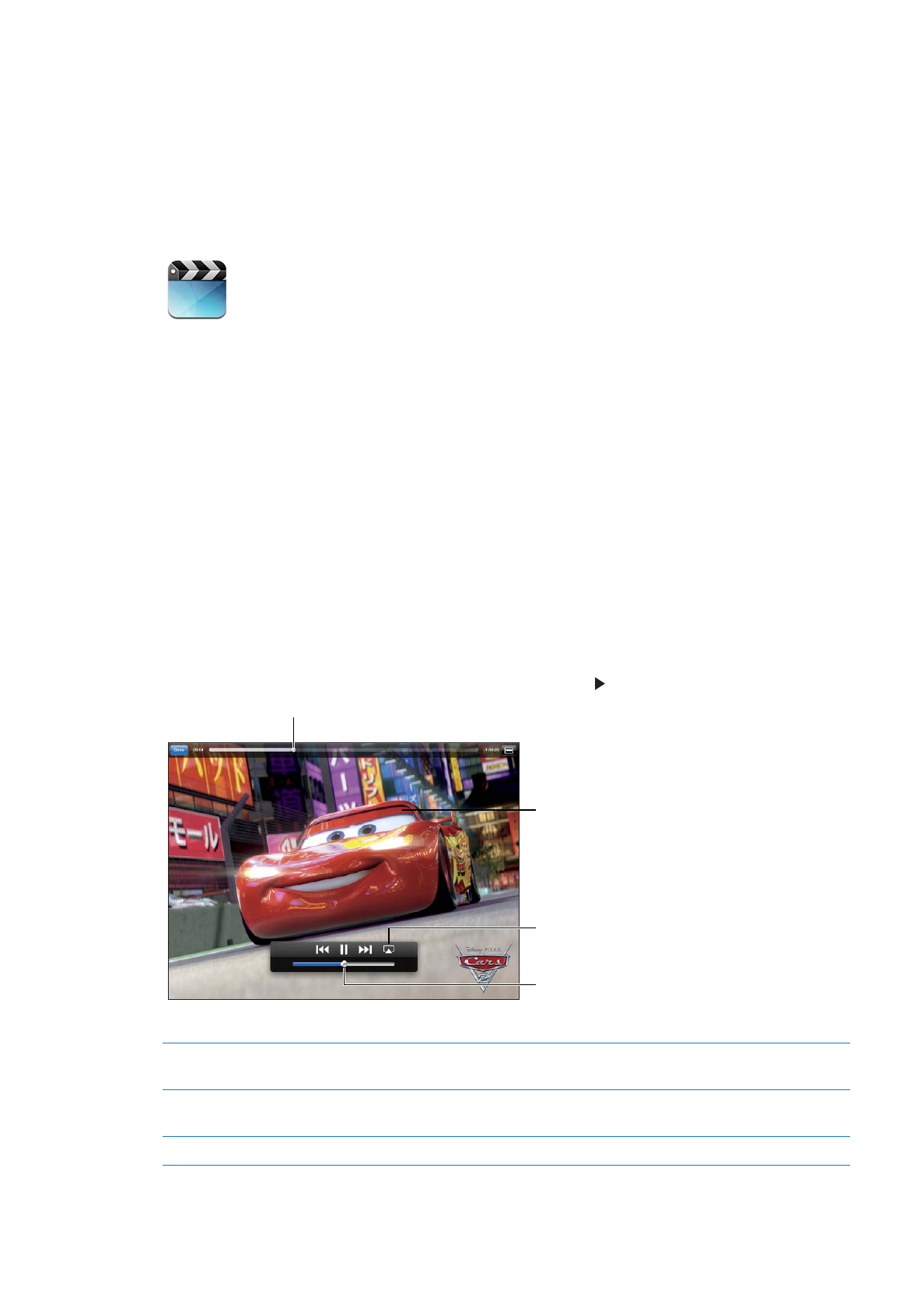
Wideo
11